갤럭시 빠른 답장 문구 기능 설정, 사용법 30초 정리
안녕하세요, 필요한 정보들을 요약, 정리해 드리는 짱우이야기입니다. 이번 글에서는 갤럭시 빠른 답장 문구 기능의 설정 방법과 사용법에 대해서 간단히 알아보려고 합니다.
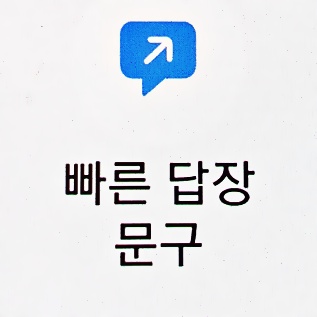
스마트폰에서 문자 메시지를 보내다 보면 동일하거나 비슷한 패턴의 내용을 반복적으로 입력해야 하는 경우가 있습니다. 하지만 매 번 이렇게 입력하는 것은 정말 불편한 작업인데요. 이런 경우 갤럭시 빠른 답장 문구 기능을 사용하시면 일일이 입력하지 않고도 내가 원하는 내용을 바로 불러와 보내는 것이 가능합니다.
개인적으로 저는 급하게 문자를 보낼 때 이 기능을 사용하고 있는데요. 휴대폰의 문자 메시지 어플을 자주 사용하시는 분들이라면 꼭 알아두시기를 권장드립니다.
갤럭시 빠른 답장 문구 기능 설정 방법
1. 먼저 삼성 갤럭시의 기본 [메시지] 앱에 들어가 주시기 바랍니다.
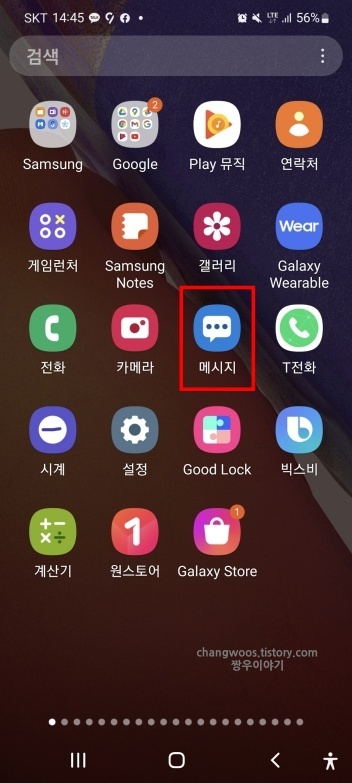
2. 그리고 우측 상단에 위치한 [더 보기(점 3개 모양)] 아이콘을 눌러 줍니다.
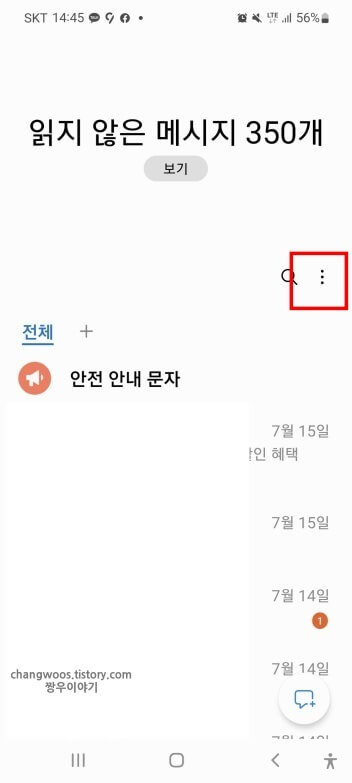
3. 뜨는 팝업 창에서 [설정] 항목을 선택해 줍니다.
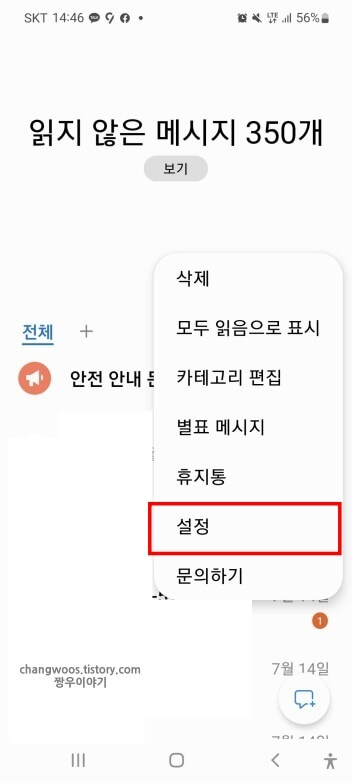
4. 다음으로 하단의 [추가 설정] 목록을 터치해 줍니다.

5. [빠른 답장 문구] 목록을 찾아 들어가 줍니다.
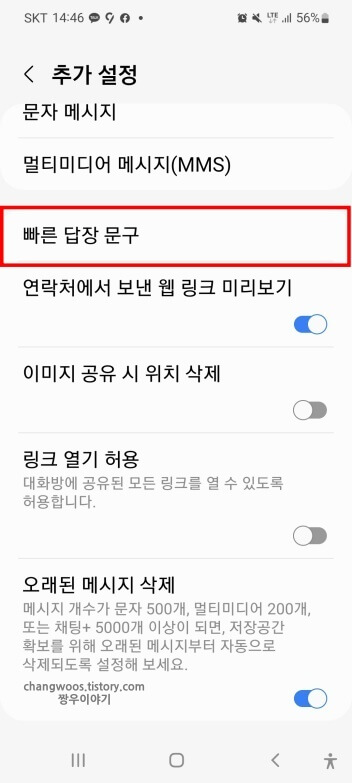
6. 반복적으로 사용하는 문구를 200자 이내로 입력해 줍니다.
7. 입력 후 우측의 '+' 버튼을 눌러 줍니다.
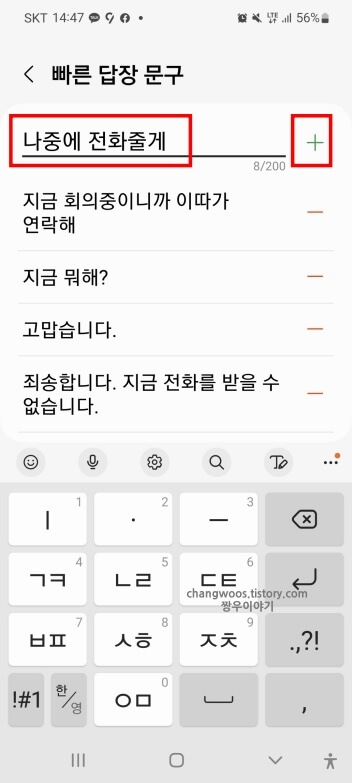
8. 그러면 아래와 같이 입력한 문구가 추가된 것을 확인하실 수 있습니다.
- 혹시 입력된 문구들을 삭제하고 싶은 분들은 오른쪽의 -(빼기) 아이콘을 누르시면 됩니다.
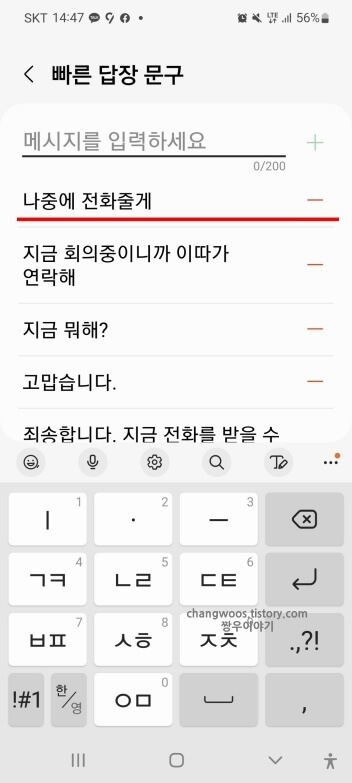
갤럭시 빠른 답장 문구 사용법
다음으로 작성한 문구를 메시지 앱에서 바로 보내보도록 하겠습니다.
1. 우선 문자를 보내고 싶은 채팅방으로 들어와 줍니다.
2. 그리고 좌측 하단에 있는 '+(더하기)' 버튼을 터치합니다.
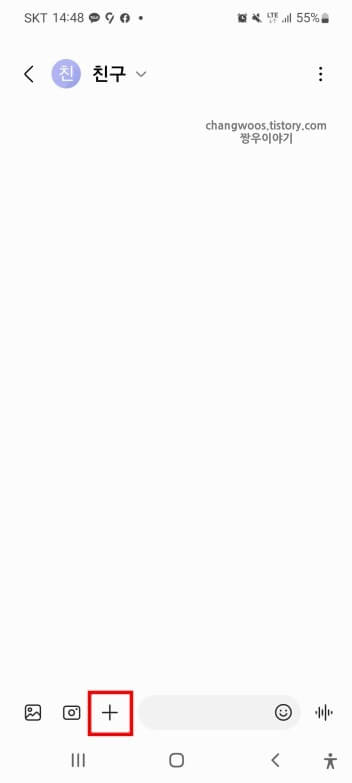
3. 하단의 카테고리 창이 나오면 제가 표시한 '파란색 메시지 아이콘' 항목을 찾아 선택해 줍니다.
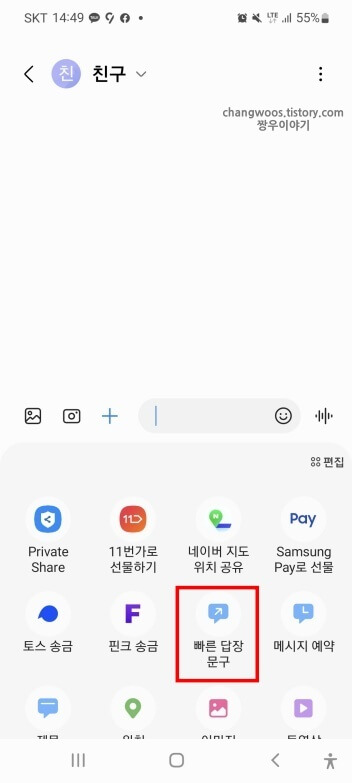
4. 그러면 창이 하나 뜨게 되는데 여기서 보내고 싶은 문구를 하나 선택하시면 됩니다.
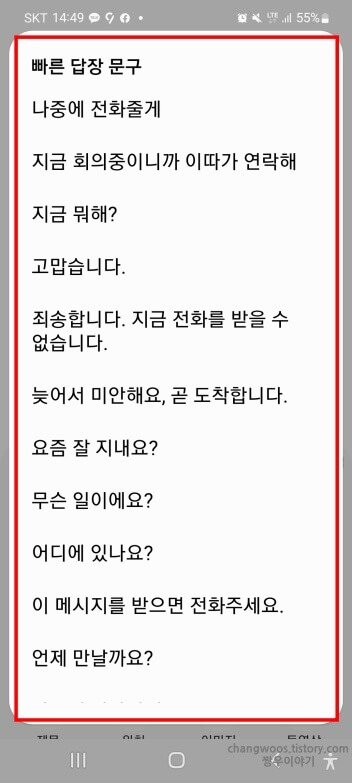
5. 이제 입력된 메시지를 다시 한번 확인 후 전송 버튼을 눌러 보내시기만 하면 됩니다.
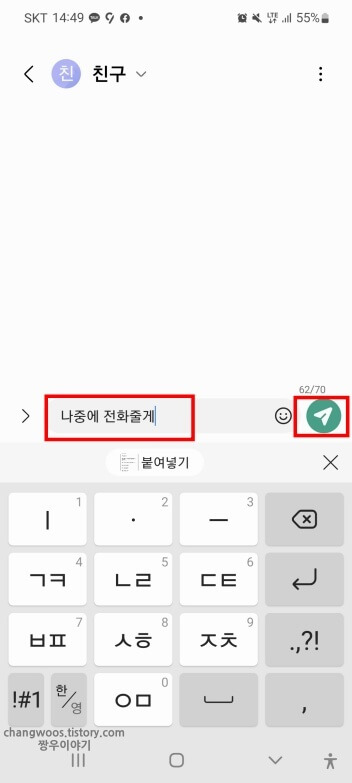
◈ 함께 읽어 보면 도움 되는 글
갤럭시 핸드폰 밀어서 전화걸기, 문자 메시지 보내기 기능 사용 방법
카카오톡 음성 인식 기능 사용 방법, 음성으로 메시지 보내기
마무리, 정리
이상으로 갤럭시 빠른 답장 문구 기능의 설정 및 사용법에 대해서 정리해 보았습니다. 아주 편리한 기능인데도 모르시는 분들이 많아서 지세히 소개해 드렸는데요. 긴 메시지를 입력할 일이 많으신 분들은 손가락 건강을 위해서 꼭 사용해 보셨으면 좋겠습니다.





